前置指纹怎么打开手机 手机如何开启指纹解锁功能
在现代社会中手机已经成为了人们生活中不可或缺的一部分,为了保护个人隐私和信息安全,手机厂商纷纷推出了各种解锁方式,其中指纹解锁备受用户青睐。前置指纹是如何打开手机的呢?如何开启手机的指纹解锁功能呢?本文将详细介绍这两个问题,帮助大家更好地了解和使用手机指纹解锁功能。
手机如何开启指纹解锁功能
操作方法:
1.打开手机,点击“设置”;
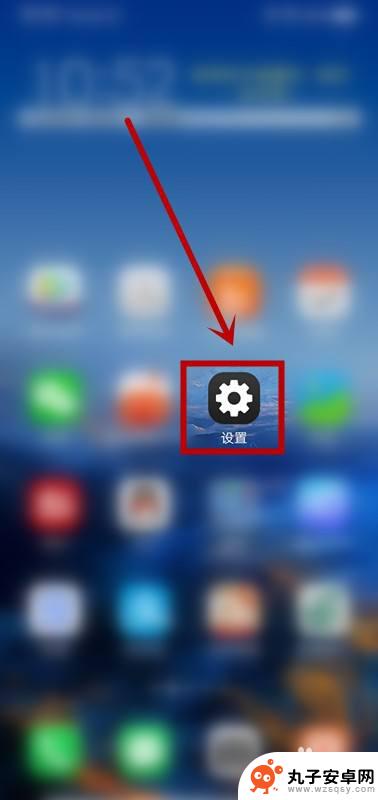
2.往上滑动手机屏幕,找到“指纹、面部与密码”;
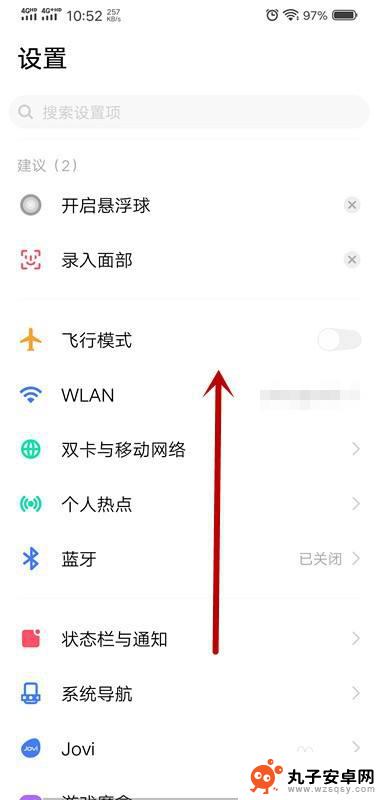
3.点击“指纹、面部与密码”;
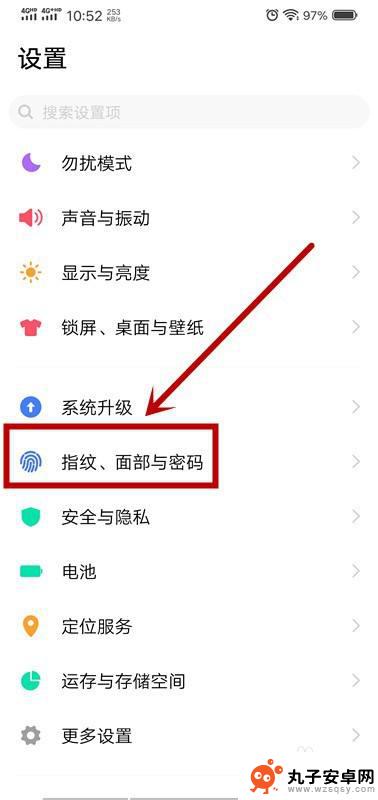
4.点击“指纹”;
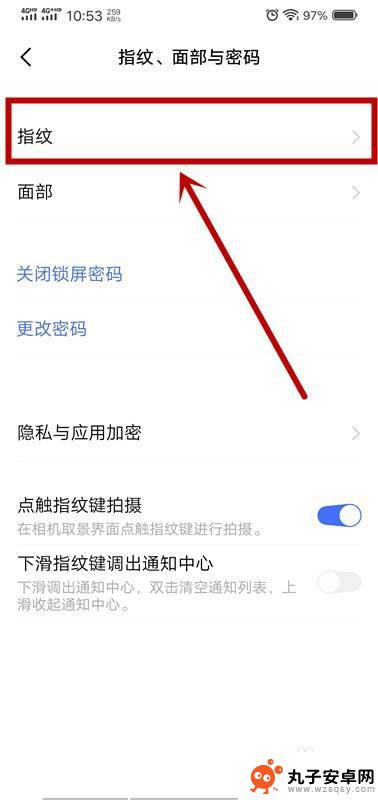
5.输入“锁屏密码”,如无锁屏密码则免去该操作;
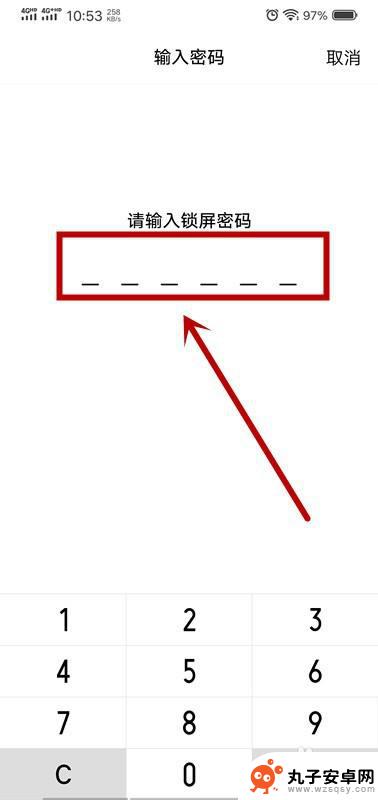
6.点击页面下方,先“添加指纹”;
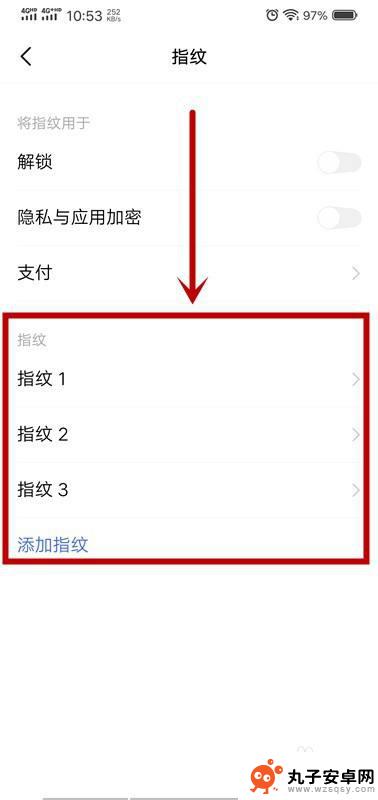
7.点击“解锁”右侧的按钮,按钮由灰色变为蓝色即为开启成功。
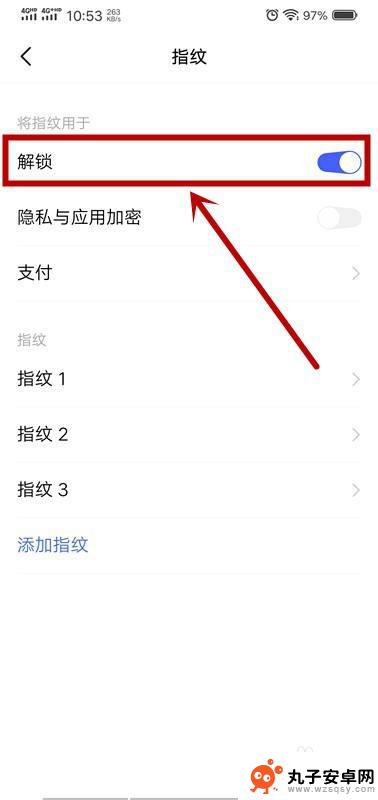
以上是如何打开手机的前置指纹的全部内容,希望这些步骤对需要的用户有所帮助。
相关教程
-
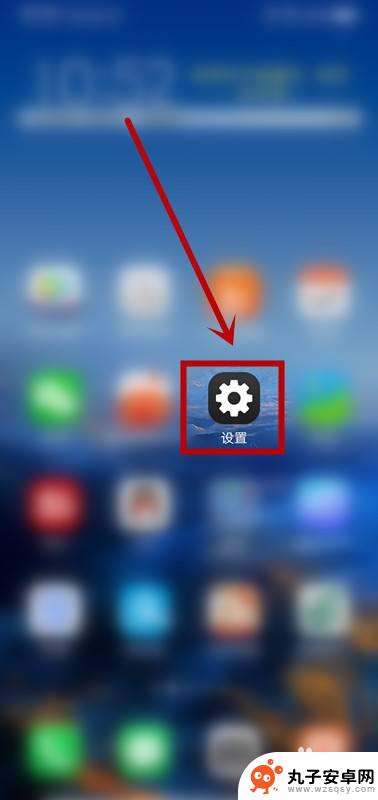 手机开锁指纹怎么设置 手机指纹解锁的开启方法
手机开锁指纹怎么设置 手机指纹解锁的开启方法手机开锁指纹功能是一种方便快捷的解锁方式,通过录入指纹信息,用户可以在手机上设置指纹解锁功能,具体的设置方法包括在手机设置中找到指纹解锁选项,然后按照提示进行指纹录入和验证。开...
2024-09-10 08:38
-
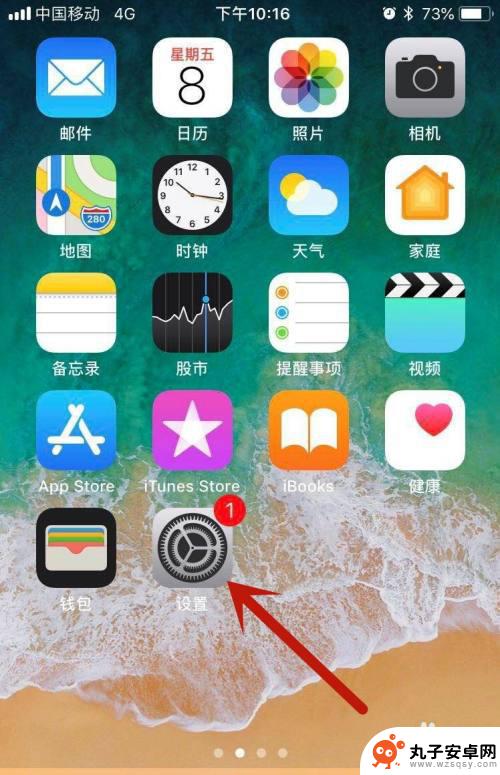 苹果手机怎么设置指纹锁门 苹果11指纹解锁设置步骤
苹果手机怎么设置指纹锁门 苹果11指纹解锁设置步骤苹果手机一直以来都备受用户青睐,其中的指纹锁功能更是为用户提供了更加便捷的解锁方式,苹果11的指纹解锁设置步骤也非常简单,只需要在设置中打开Touch ID和密码选项,然后按照...
2024-11-18 08:20
-
 华为手机指纹识别怎么设置 华为手机指纹开机功能怎么设置
华为手机指纹识别怎么设置 华为手机指纹开机功能怎么设置华为手机的指纹识别功能一直备受用户关注,它不仅提高了手机的安全性,还带来了更便捷的解锁体验,想要设置华为手机的指纹识别功能,只需要在设置中找到指纹与密码选项,并按照提示进行录入...
2024-06-24 16:34
-
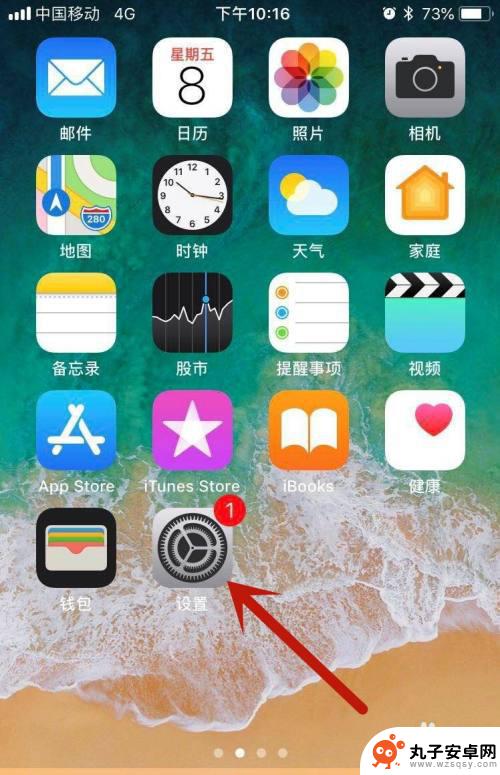 苹果手机怎么设置指纹登录 苹果11如何设置指纹解锁
苹果手机怎么设置指纹登录 苹果11如何设置指纹解锁苹果手机作为一款备受欢迎的智能手机,拥有许多实用的功能,其中指纹登录和解锁功能更是备受用户青睐,苹果11作为苹果最新推出的手机之一,同样支持指纹解锁。用户只需要在设置中找到To...
2024-05-24 17:37
-
 手机锁怎么设置密码和指纹解锁 手机解锁方式设置图案
手机锁怎么设置密码和指纹解锁 手机解锁方式设置图案在现代社会手机已经成为人们生活中不可或缺的一部分,为了保护个人隐私和数据安全,手机的解锁方式变得至关重要。手机的解锁方式包括密码、图案和指纹解锁等多种方式,其中设置密码和指纹解...
2024-04-08 16:27
-
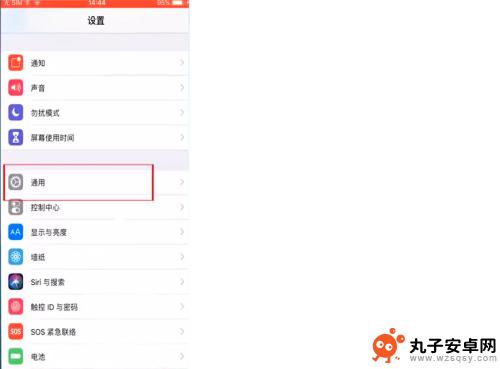 苹果手机屏幕上的圆圈怎么设置 苹果手机指纹解锁圆圈的设置方法
苹果手机屏幕上的圆圈怎么设置 苹果手机指纹解锁圆圈的设置方法苹果手机是目前市场上备受欢迎的智能手机之一,其独特的设计和便捷的功能深受用户喜爱,其中苹果手机屏幕上的圆圈以及指纹解锁功能更是让用户感到方便和安全。要设置苹果手机屏幕上的圆圈,...
2024-04-15 14:18
-
 oppo指纹按键没反应 oppo手机指纹键不灵敏
oppo指纹按键没反应 oppo手机指纹键不灵敏近年来随着科技的不断进步,指纹识别技术已经成为手机安全解锁的主流方式之一,近日有关OPPO手机指纹按键不灵敏的问题引起了广大用户的关注。据用户反映,他们在使用OPPO手机时发现...
2024-02-04 17:23
-
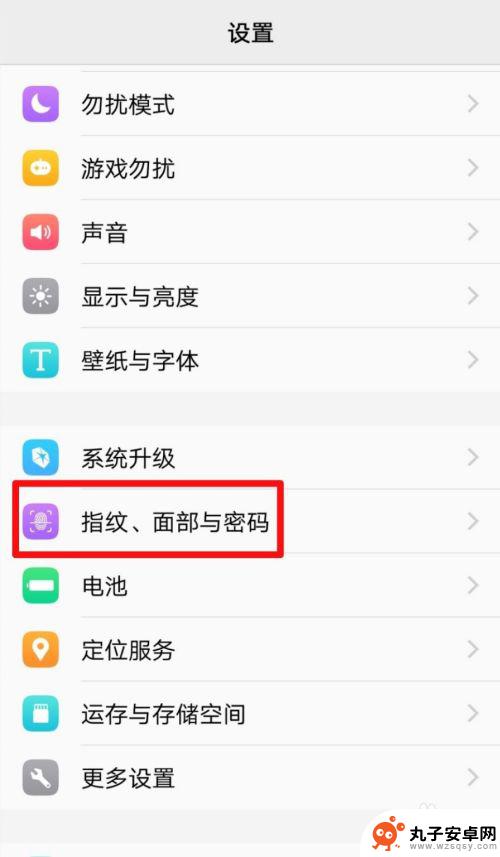 手机的验证码如何设置指纹 vivo手机指纹密码怎么设置
手机的验证码如何设置指纹 vivo手机指纹密码怎么设置随着现代科技的不断发展,手机已经成为我们生活中不可或缺的重要工具,为了保障手机数据的安全性,许多手机品牌都提供了多种解锁方式,其中指纹密码是一种便捷且安全的选择。在vivo手机...
2024-04-19 16:23
-
 三星手机怎么设置指纹密码 三星密码锁密码修改步骤
三星手机怎么设置指纹密码 三星密码锁密码修改步骤随着科技的不断发展,手机已经成为我们生活中不可或缺的一部分,三星手机作为市场上颇受欢迎的品牌之一,其指纹密码设置功能备受用户青睐。通过设置指纹密码,用户可以更加安全地保护自己的...
2024-06-10 11:17
-
 手机如何设置智能锁ic卡 如何在智能指纹锁上设置IC感应卡
手机如何设置智能锁ic卡 如何在智能指纹锁上设置IC感应卡在现代社会手机和智能锁已经成为我们日常生活中不可或缺的部分,如何在手机上设置智能锁IC卡,以及如何在智能指纹锁上设置IC感应卡,正是我们需要掌握的重要技能。智能锁IC卡的设置可...
2024-05-12 08:20
热门教程
MORE+热门软件
MORE+-
 步步吉祥app手机版
步步吉祥app手机版
44MB
-
 趣动漫app
趣动漫app
58.27M
-
 咪咕圈圈漫画软件手机版
咪咕圈圈漫画软件手机版
19.61M
-
 漫天玉漫画最新版本
漫天玉漫画最新版本
52.31M
-
 ABC学习机安卓版本
ABC学习机安卓版本
29.43M
-
 武汉教育电视台手机版
武汉教育电视台手机版
35.59M
-
 声远论坛包
声远论坛包
37.88M
-
 在线翻译神器app软件
在线翻译神器app软件
11.91MB
-
 青云租app官网版
青云租app官网版
27.65MB
-
 家乡商城手机版
家乡商城手机版
37.66MB